Impor dan ekspor model secara langsung dari dan ke Sketchfab di Blender
Berdasarkan Blender glTF 2.0 Importir dan Eksportir dari Khronos Group
Untuk menginstal addon, cukup unduh file Sketchfab-xyz.zip yang dilampirkan pada rilis terbaru, dan instal sebagai addon blender biasa (Preferensi Pengguna -> Addons -> Instal dari file).
Setelah menginstal addon, tersedia dua pengaturan opsional:
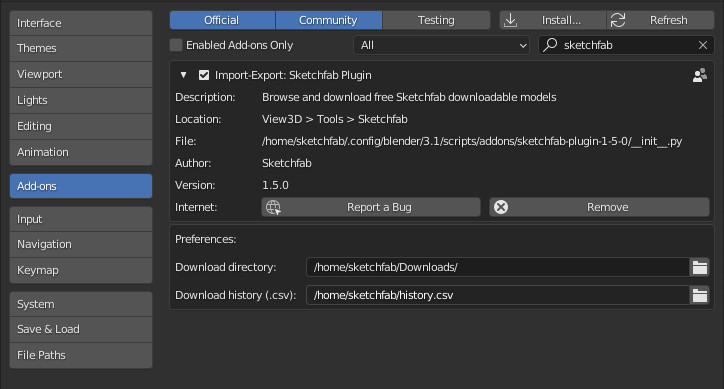
Setelah instalasi, addon tersedia dalam tampilan 3D di tab 'Sketchfab' di panel Properties (pintasan N ) untuk Blender 2.80+.
Login (wajib untuk mengimpor atau mengekspor model) dapat dilakukan melalui email dan kata sandi yang terkait dengan akun Sketchfab Anda, atau dengan menggunakan token API Anda, yang tersedia di pengaturan akun Sketchfab Anda:
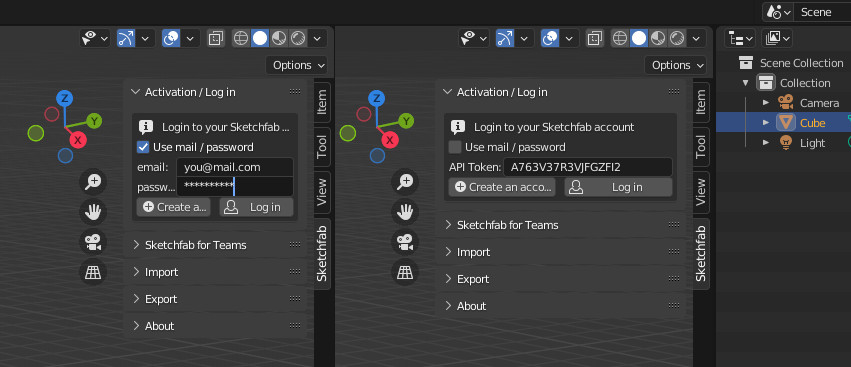
Nama pengguna Sketchfab Anda kemudian akan ditampilkan setelah login berhasil, dan Anda akan mendapatkan akses ke kemampuan impor dan ekspor penuh dari addon tersebut.
Harap dicatat bahwa kredensial login Anda disimpan dalam file sementara di mesin lokal Anda (untuk memasukkan Anda secara otomatis saat memulai Blender). Anda dapat menghapusnya hanya dengan keluar dari akun Sketchfab Anda melalui tombol Keluar .
Jika Anda adalah anggota organisasi Sketchfab, Anda dapat memilih organisasi tempat Anda berada di menu tarik-turun "Sketchfab for Teams". Melakukan hal ini akan memungkinkan Anda menelusuri, mengimpor, dan mengekspor model dari dan ke proyek tertentu dalam organisasi Anda.
Setelah masuk, Anda dapat dengan mudah mengimpor model apa pun yang dapat diunduh dari Sketchfab.
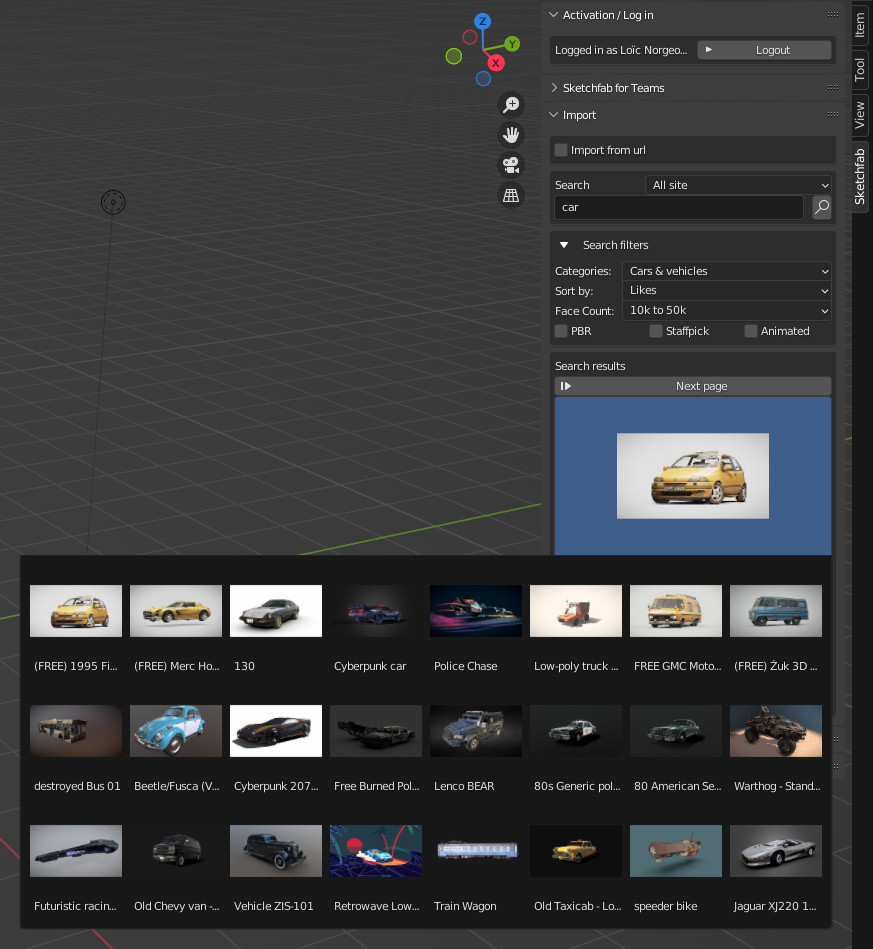
Untuk melakukannya, jalankan kueri penelusuran dan sesuaikan opsi penelusuran di menu Filter penelusuran . Dropdown yang terletak di atas bilah pencarian memungkinkan Anda menentukan jenis model yang Anda jelajahi:
Mengklik thumbnail Hasil Pencarian memungkinkan Anda menavigasi hasil pencarian, dan memilih thumbnail memberi Anda detail sebelum mengimpor:
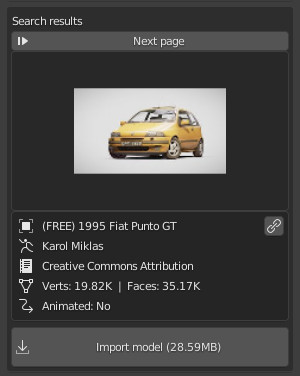
Jika ini lebih sesuai dengan kasus penggunaan Anda, Anda juga dapat memilih opsi "Impor dari url" untuk mengimpor model yang dapat diunduh melalui url lengkapnya, dengan format "http://sketchfab.com/3d-models/model-name-XXXX" atau "https://sketchfab.com/orgs/OrgName/3d-models/model-name-XXXX" untuk model organisasi:
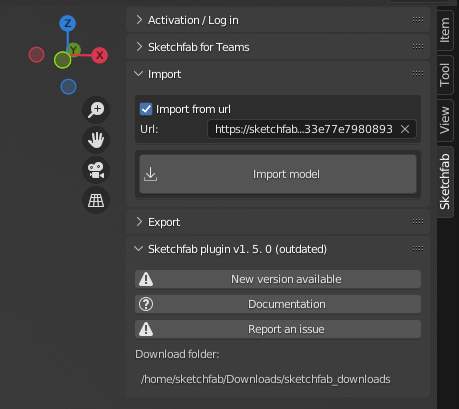
Anda dapat memilih untuk mengekspor model yang dipilih saat ini atau semua model yang terlihat, dan mengatur beberapa properti model, seperti judul, deskripsi, dan tag.
Anda juga dapat memilih untuk menyimpan model yang diekspor sebagai draf (menghapus centang pada kotak akan langsung mempublikasikan model), namun hanya pengguna PRO yang dapat mengatur model mereka sebagai Pribadi, dan secara opsional melindunginya dengan kata sandi.
Terakhir, opsi diberikan untuk mengunggah ulang model dengan menentukan url lengkap model, dengan format "http://sketchfab.com/3d-models/model-name-XXXX" (atau "https://sketchfab.com/orgs /OrgName/3d-models/model-name-XXXX" untuk model organisasi). Pastikan untuk memeriksa ulang tautan model yang Anda unggah ulang sebelum melanjutkan.
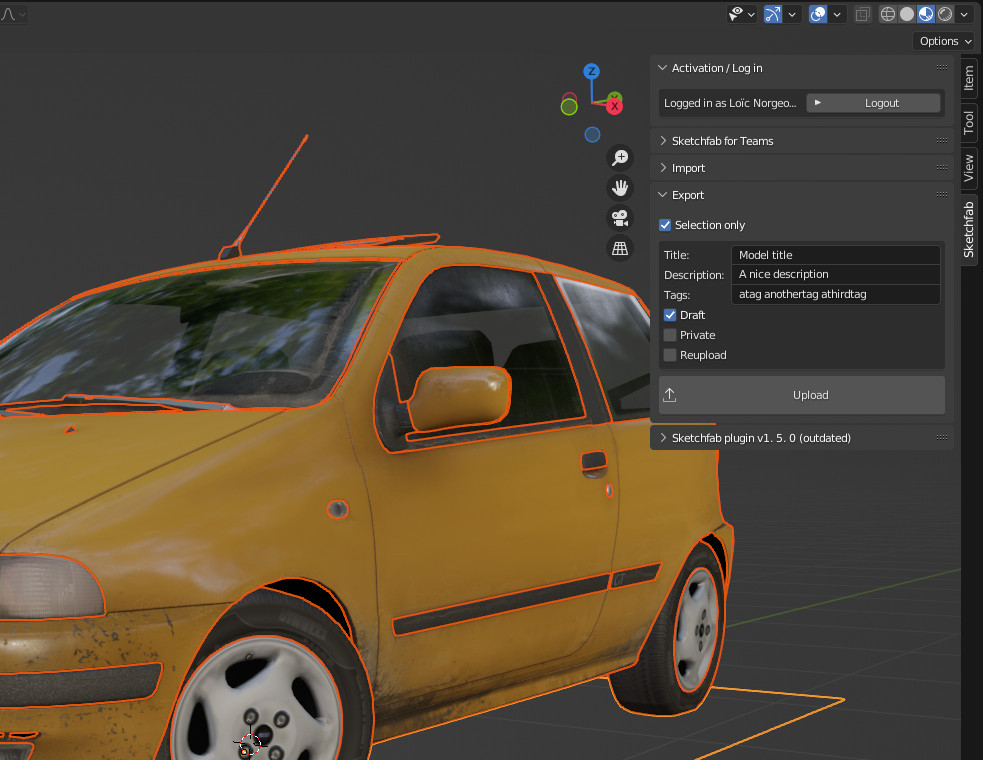
Tidak semua bahan Blender dan shader dapat diekspor dengan benar ke Sketchfab. Sebagai aturan praktis, hindari grafik simpul yang rumit dan jangan gunakan simpul "transformatif" (Gradien, ColorRamp, Multiply, MixShader...) untuk meningkatkan kemungkinan materi Anda diurai dengan benar di Sketchfab.
Dukungan material terbaik hadir dengan node BSDF Berprinsip , yang memiliki parameter atau tekstur gambar yang dihubungkan ke saluran berikut:
Perhatikan bahwa parameter Opacity dan Backface Culling harus diatur di tab Options pada panel Properties material agar dapat langsung diaktifkan dalam pengaturan 3D Sketchfab.
Berikut adalah contoh grafik node yang kompatibel dengan pemusnahan tampilan belakang dan mode alfa yang disetel dengan benar (Blender 2.80 - Eevee renderer):
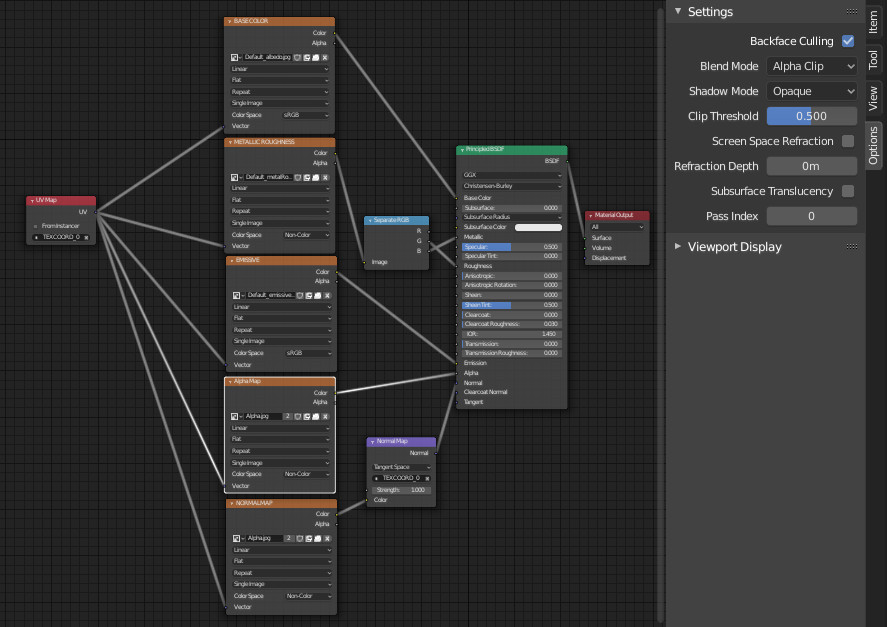
Jika tidak ada deskripsi berikut yang cocok dengan masalah Anda, silakan laporkan masalah tersebut.
Meskipun animasi kerangka atau bingkai utama yang sederhana dapat berfungsi dengan baik, animasi yang lebih kompleks dapat menyebabkan perilaku yang tidak terduga.
Tidak ada “perbaikan cepat” untuk perilaku seperti itu, yang secara aktif sedang dilakukan oleh pihak kita.
Berikut adalah daftar masalah umum pada impor, serta beberapa kemungkinan perbaikan.
Harap dicatat bahwa materi sedang dikonversi dari Sketchfab ke Eevee di Blender 2.80+. Jika suatu materi terlihat salah, menggunakan editor Node dapat membantu Anda memperbaiki kemungkinan masalah.
Hingga Blender 3.0, jerat yang dipasangi tidak dipasang dengan benar pada jangkarnya masing-masing, sehingga menghasilkan model yang tidak dipasangi. Perilaku ini diperbaiki dengan menggunakan plugin dengan versi Blender setelah 3.0.
Skala dapat sangat bervariasi antar model, dan asal usul model tidak selalu terpusat dengan benar. Karena model yang diimpor dipilih setelah diimpor, Anda dapat mencoba menskalakannya agar terlihat (paling sering, model perlu diperkecil).
Jika belum cukup, coba pilih mesh pada tampilan Outliner dan gunakan numpad '.' ( Lihat ke operator yang dipilih ) untuk memusatkan tampilan ke operator tersebut. Memodifikasi rentang klip ("Klip mulai" dan "Akhir klip") di tab "Tampilan" pada panel Alat juga dapat membantu untuk model dengan skala tinggi.
Jika model Anda menampilkan artefak warna aneh yang sepertinya bukan disebabkan oleh tekstur, Anda dapat mencoba memeriksa informasi warna simpul model (Area properti -> tab data objek -> lapisan Warna Vertex ), dan hapus data jika ada.
Warna vertex memang selalu diekspor dalam file glTF (untuk memungkinkan edisi), dan selalu dimuat di Blender. Ada kemungkinan bahwa data ini rusak atau tidak berguna - tetapi dinonaktifkan di Sketchfab - menjelaskan mengapa render online tampak baik-baik saja.
Beberapa pengaturan transparansi mungkin tidak diproses dengan benar, dan hanya menggunakan shader BSDF Transparan atau menghubungkan tekstur ke input Alpha dari node Prinsip BSDF mungkin tidak cukup: coba atur pengaturan opacity di Panel Properti editor Node, di bawah tab Options dengan mengatur Blend Mode ke Alpha Clip atau Alpha Blend .
Dalam beberapa kasus yang sangat spesifik, pemrosesan model Anda dapat terhenti karena tekstur yang "berat".
Jika model Anda tidak diproses dengan benar di Sketchfab dan Anda menggunakan beberapa tekstur resolusi tinggi (misalnya bahan dengan tekstur 16k atau beberapa tekstur 8k), Anda dapat mencoba mengurangi ukuran gambar asli atau mengunggah model Anda tanpa tekstur dan menambahkannya nanti di pengaturan 3D Sketchfab.
Saat ini, ruang warna tekstur yang disetel di Blender tidak secara otomatis dikonversi ke Sketchfab, dan meskipun peta normal, tekstur kekasaran, metalitas, dan oklusi harus diproses dengan benar, menyetel ruang warna tekstur difus di Blender sebagai "Data Non-Warna" atau peta metalitas sebagai "Warna" (sRGB di 2.80) akan diabaikan.
Jika Anda merasa mengalami bug yang tidak tercantum dalam masalah umum, atau addon tersebut tidak memiliki fitur penting, Anda dapat menghubungi kami melalui Pusat Bantuan Sketchfab (atau langsung dari addon melalui tombol Laporkan masalah ).
Untuk membantu kami melacak kemungkinan kesalahan, coba tambahkan log konsol Blender di pesan Anda: